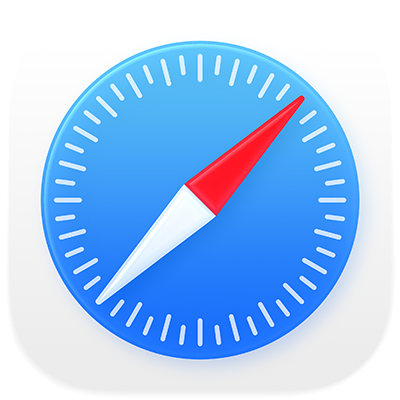
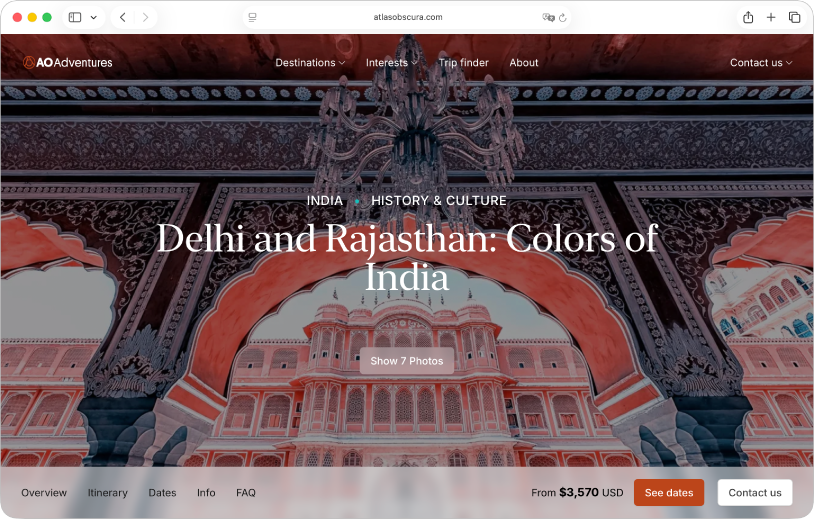
Introducción a la app Safari del Mac
Conoce los aspectos básicos de Safari para ponerte en marcha rápidamente. Haz búsquedas en internet, ve a un sitio web, define la página de inicio y asigna un marcador a los sitios web que quieres visitar de nuevo.
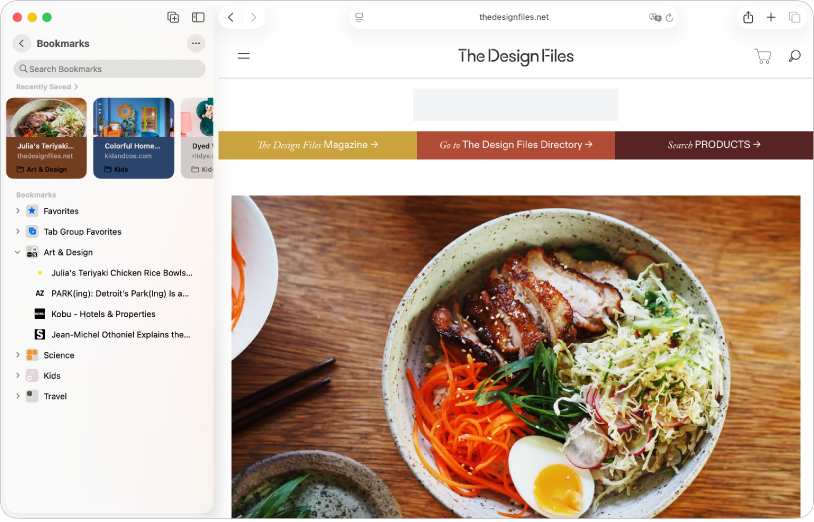
Organiza tu navegación con marcadores
Agrupa sitios web en carpetas para volver rápidamente a tus sitios favoritos.
Guardar en marcadores los sitios web que quieres volver a visitar en Safari
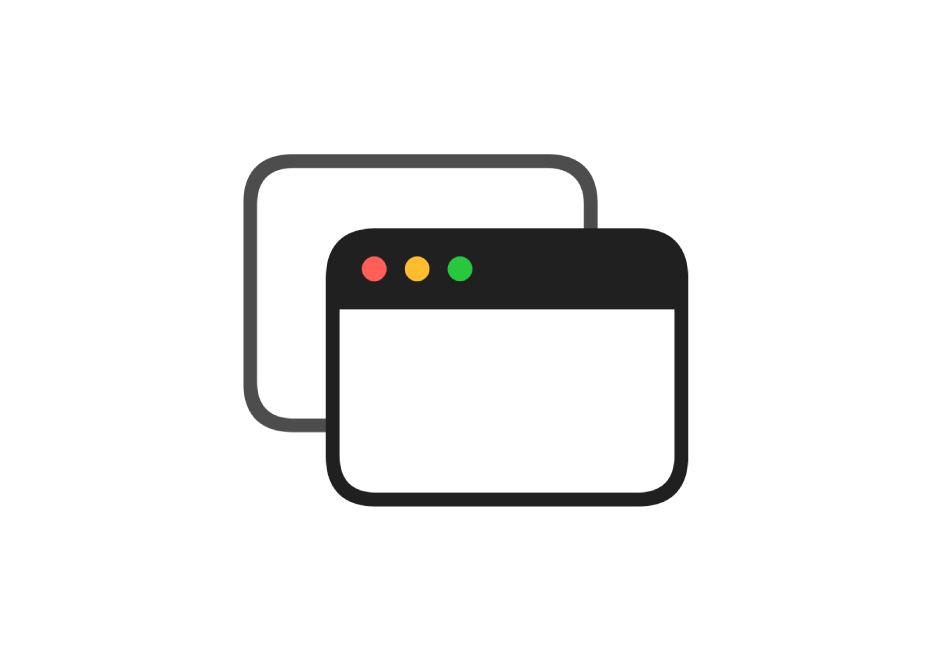
Permite ventanas emergentes
Selecciona qué sitios web pueden mostrar ventanas emergentes.
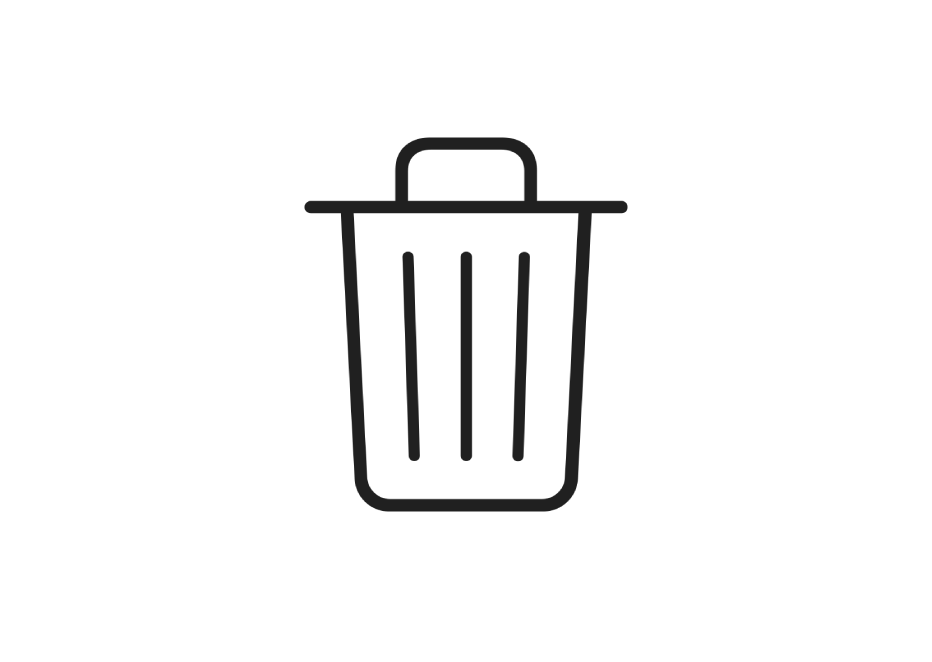
¿Tienes cookies?
Borra del Mac el almacenamiento de cookies de sitios web, o deja que sigan almacenadas.
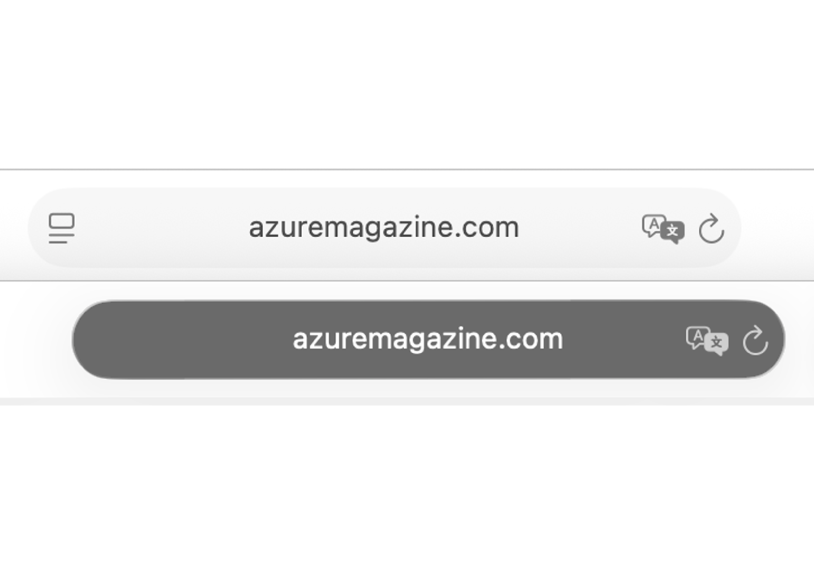
Para explorar el Manual de uso de Safari, haz clic en “Tabla de contenido” en la parte superior de la página, o bien introduce una palabra o frase en el campo de búsqueda.
Si necesitas más ayuda, visita el sitio web de soporte técnico para Safari.